硬盘文档隐藏找不到有没有办法恢复,7个方法简单有效(视频教程)
2025-07-04 11:40

硬盘文档隐藏找不到有没有办法恢复?这个问题可能让很多人感到焦虑。比如说,用户李先生前几天在整理硬盘时,突然发现一些重要文件莫名其妙地消失了,明明没有删除,却怎么也找不到。遇到这种情况,很多人第一反应就是慌了,心里想着文件是不是彻底没了。其实不然,硬盘中文档突然隐藏并不意味着文件永远丢失了,只要方法用对,恢复还是有希望的。数据丢失的情况,谁都有可能碰到,无论是误操作、系统异常还是病毒干扰,都可能导致文件隐藏或者“消失”。别灰心,只要按照步骤操作,你一定可以找回你的文件。接下来,我们就来聊聊几种简单有效的恢复方法,帮助你轻松找回那些“藏起来”的硬盘文档。
一. 硬盘坏道是恢复隐藏文档的大敌
硬盘文档隐藏找不到有没有办法恢复,很多人急着想马上恢复文件,却忽视了一个大问题――硬盘坏道。你有没有碰到过硬盘读数据特别慢,或者恢复软件扫描到一半就卡住不动?这些都可能是坏道惹的祸。坏道其实就是硬盘上损坏的扇区,一旦数据频繁读取,坏道会越扩越大,导致更多数据变得难以恢复。
你知道吗,每次直接从有坏道的硬盘读取数据,都有可能让坏道恶化,恢复成功率就越来越低。这就像是在破坏一座摇摇欲坠的桥,每踩一步,桥就更危险一些。为了避免这种情况,最好用安全稳妥的方法先“备份”整块硬盘的数据,而不是直接对坏硬盘操作。
妥妥数据恢复软件有个特别实用的“备份磁盘”功能,可以一次性把硬盘里的数据读出来,保存成一个dmg格式文件存放到另一块健康的设备上。之后,我们就可以对这个dmg文件进行恢复操作,避免继续伤害坏掉的硬盘。
你是否也遇到过硬盘读写异常,恢复软件中途卡死的情况?你试过先做备份再恢复吗?接下来,我们会详细讲解几种简单有效的恢复步骤,帮你安全找回隐藏的文档。
| 现象 | 可能原因 | 影响 |
|---|---|---|
| 硬盘读取速度极慢 | 存在坏道 | 数据恢复难度增加 |
| 恢复软件扫描中途停止 | 坏道严重 | 恢复过程受阻 |
| 数据无故丢失 | 坏道导致数据损坏 | 数据可能永久丢失 |
请点击观硬盘隐藏丢失数据后,如何备份数据教学视频,了解安全恢复数据的关键步骤:
二. 硬盘文档隐藏找不到有没有办法恢复 - 7种恢复方法
本教程专门针对硬盘误删除文件、文件夹并清空回收站后的恢复,病毒删除文件或资料剪切过程中断等原因导致的信息丢失的恢复。如其他原因导致数据丢失,可以前面列表选择相应数据恢复功能进行恢复。运用方法可以参考“快速恢复删除文件”操作教程。
妥妥数据恢复软件功能选择指南
| 丢失数据原因 | 快速恢复删除文件 | 格式化恢复 | 深度恢复 | 改变文件系统恢复 | 删除分区恢复 | 自定义文件格式恢复 |
|---|---|---|---|---|---|---|
| 文件误删除 | ✓ | ✓ | ✓ | |||
| 文件删除并清空回收站 | ✓ | ✓ | ✓ | |||
| 病毒删除文件 | ✓ | ✓ | ✓ | |||
| 360误删除文件 | ✓ | ✓ | ✓ | |||
| 系统断电或崩溃后文件丢失 | ✓ | ✓ | ✓ | |||
| 剪切过程中断丢失数据或剪切过程完成 | ✓ | ✓ | ✓ | |||
| 文件损坏或无法打开 | ✓ | ✓ | ✓ | ✓ | ||
| 格式磁盘后数据丢失 | ✓ | ✓ | ||||
| 分区操作后文件丢失或文件名乱码 | ✓ | ✓ | ✓ | |||
| 磁盘变为RAW | ✓ | ✓ | ||||
| 发现文件和文件夹不见了 | ✓ | ✓ | ✓ | |||
| 文件显示0字节 | ✓ | ✓ | ✓ | |||
| 显示磁盘格式错误 | ✓ | ✓ | ✓ | |||
| 提示需要格式化 | ✓ | ✓ | ✓ | ✓ | ||
| 打开文件或文件夹时,提示找不到文件或目录 | ✓ | ✓ | ✓ | |||
| 数据突然不见了 | ✓ | ✓ | ✓ | |||
| 文件内容变得无法识别 | ✓ | ✓ | ||||
| 硬件故障、电源中断或磁盘错误等原因而损坏,损坏的数据可能无法正确读取 | ✓ | ✓ | ||||
| 改变文件系统(ntfs与fat32之间转换) | ✓ | ✓ | ||||
| 运行磁盘检查工具导致数据丢失 | ✓ | ✓ | ||||
| 文件名显示为乱码 | ✓ | ✓ | ||||
| 整个磁盘变成一个分区 | ✓ | ✓ | ||||
| 分区后提示未格式化 | ✓ | ✓ |
注:请根据表格中从左到右的顺序,针对具体的数据丢失原因选择相应的恢复功能进行操作。
方法一:硬盘快速恢复删除文件
妥妥数据恢复软件“快速恢复删除文件”功能恢复文件更加高效,三分钟内可以完成扫描并按原有路径找回丢失数据。
请点击观看硬盘快速恢复删除文件功能教学视频:
“快速恢复删除文件”功能恢复流程如下:
1. 妥妥数据恢复软件官网下载并安装妥妥数据恢复软件,启动妥妥数据恢复程序。
2. 选择“快速恢复删除文件”选项,之后点击“下一步”按钮。
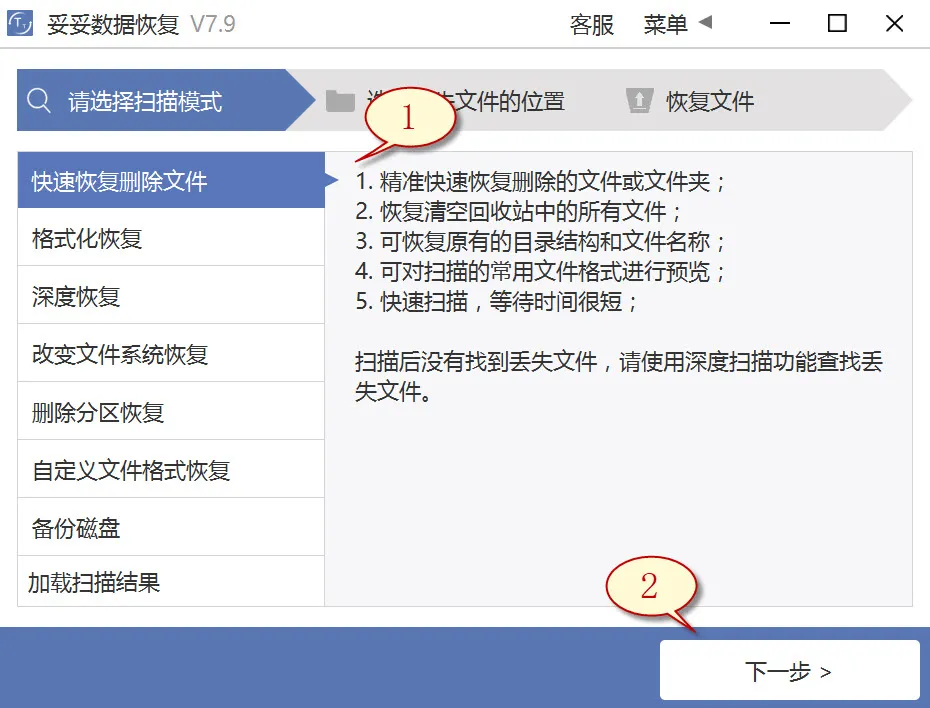
3. 点击丢失文件的盘符,接着点击“下一步”按钮。
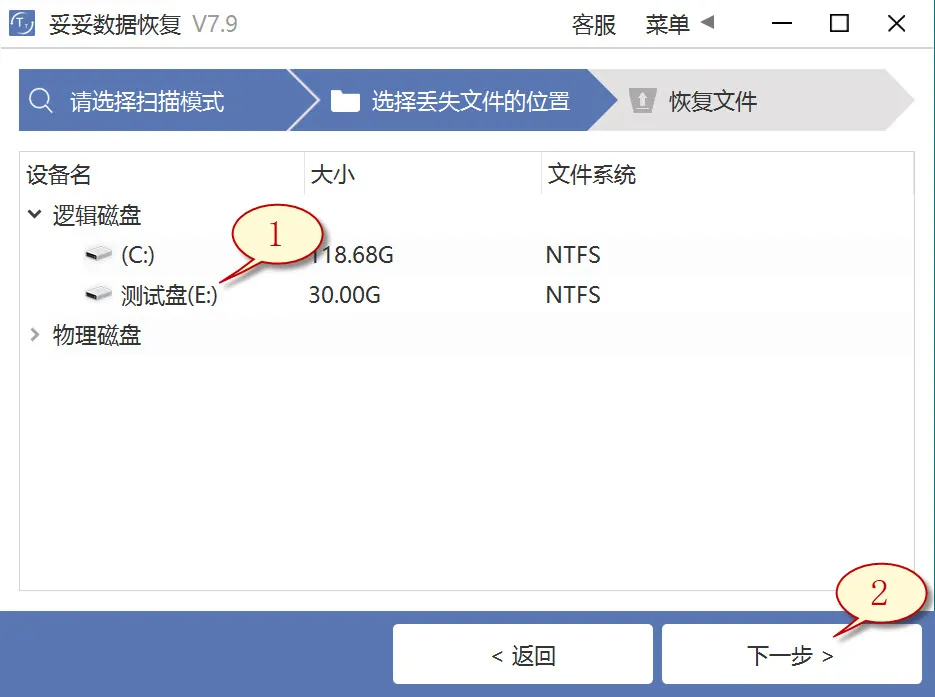
4. 启动扫描程序,等扫描结束后,筛选你想要还原的文件,然后再点击“恢复”按钮。读取已还原的数据确认恢复结果。
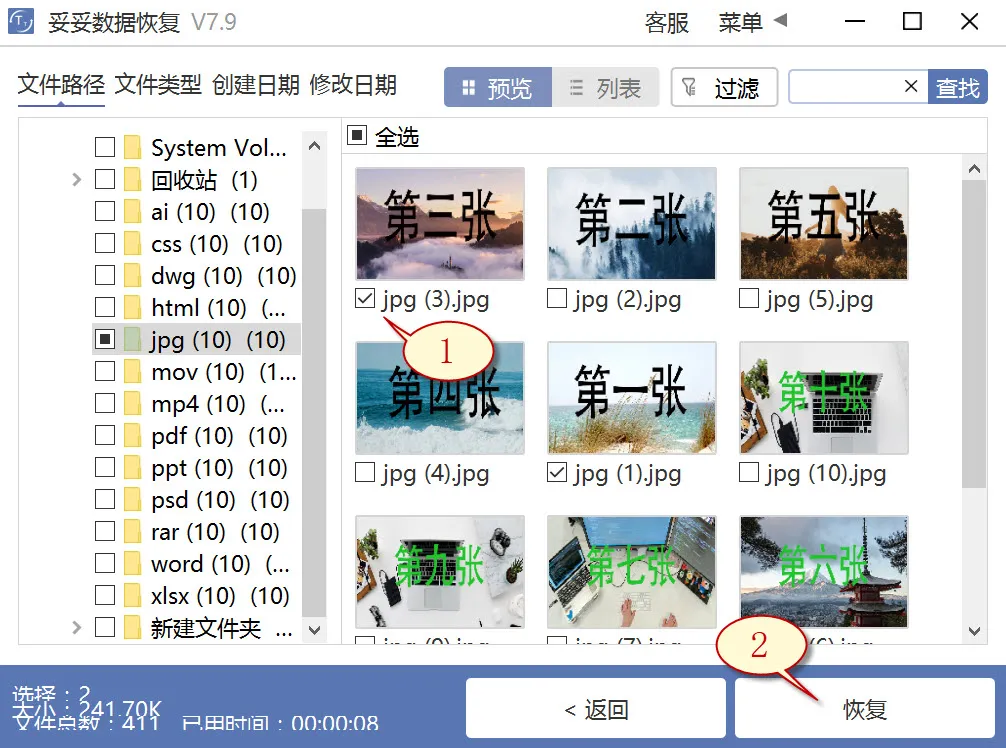
提示:如你此时找不到丢失的重要文件,请尝试运用“自定义文件格式恢复”或“深度恢复”功能来进行数据还原。
方法二:硬盘深度恢复
“深度恢复”选项运用扫描遗失数据盘的底层数据来寻回不可或缺的数据。深度恢复可以恢复硬盘内所有格式的数据,数据恢复成功率要高于“快速删除文件功能”,但略逊色于“自定义文件格式恢复”功能。
请点击观看硬盘深度恢复功能教学视频:
“深度恢复”功能恢复流程如下:
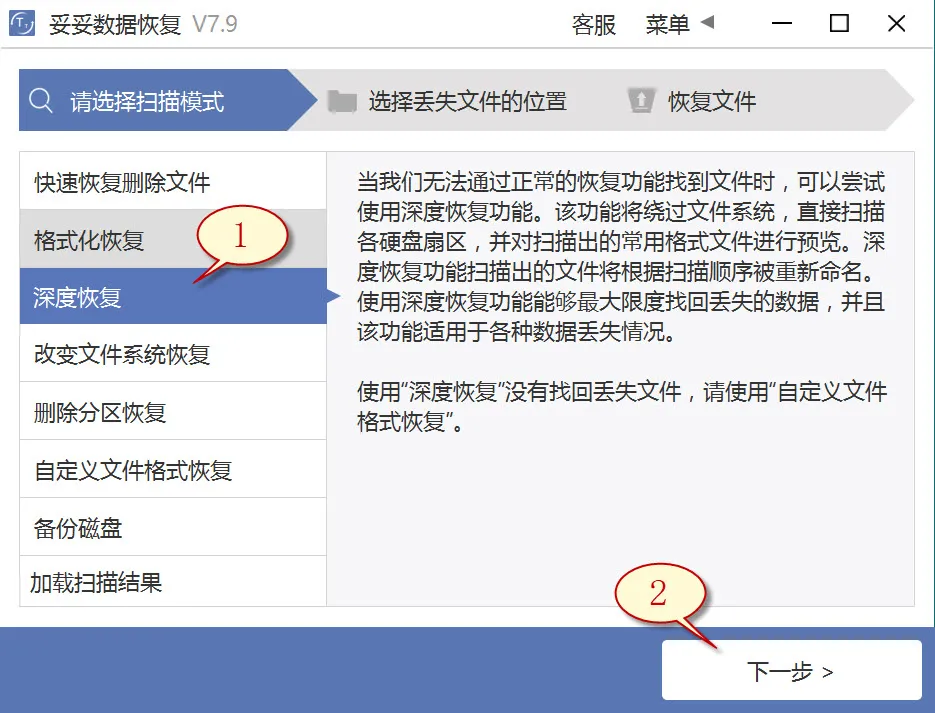
深度恢复功能的恢复方法与“快速恢复删除文件”相似。执行妥妥数据恢复软件,选中“深度恢复”功能。再点选“下一步”按钮。选中丢失数据所在的驱动器,选中“下一步”。执行扫描程序,待扫描程序运行完成后,即可通过扫描结果查询并还原丢失的文件。
方法三:硬盘自定义文件格式恢复
妥妥数据恢复软件“自定义文件格式恢复”功能要求我们建立一个文件夹,内含不最低10个与想恢复相同格式的数据。妥妥恢复软件扫描新建文件夹后,妥妥数据恢复软件解析并构建一个特征码,使用这个唯一特征码,彻底搜索并恢复丢失硬盘中全部相关格式文件。如你欲还原不同配置文件,您必须分别创建对应文件格式的文件夹,注意:新创建的文件夹千万不要存放在丢失文档的硬盘中。
请点击观看硬盘自定义文件格式功能恢复教学视频:
自定义文件格式恢复使用方法:
1. 启动妥妥数据恢复软件。
2. 选择“自定义文件格式恢复”功能,再点击“下一步”。
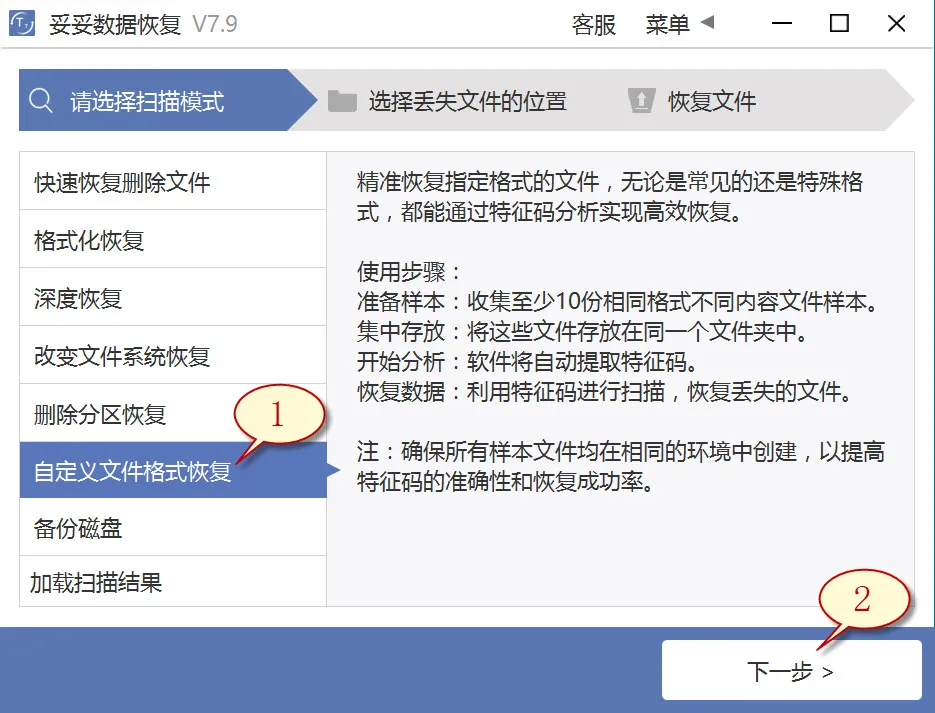
3. 取消勾选所有分类(如图1所示图片),再点击“自定义”(如图2所示图片)。
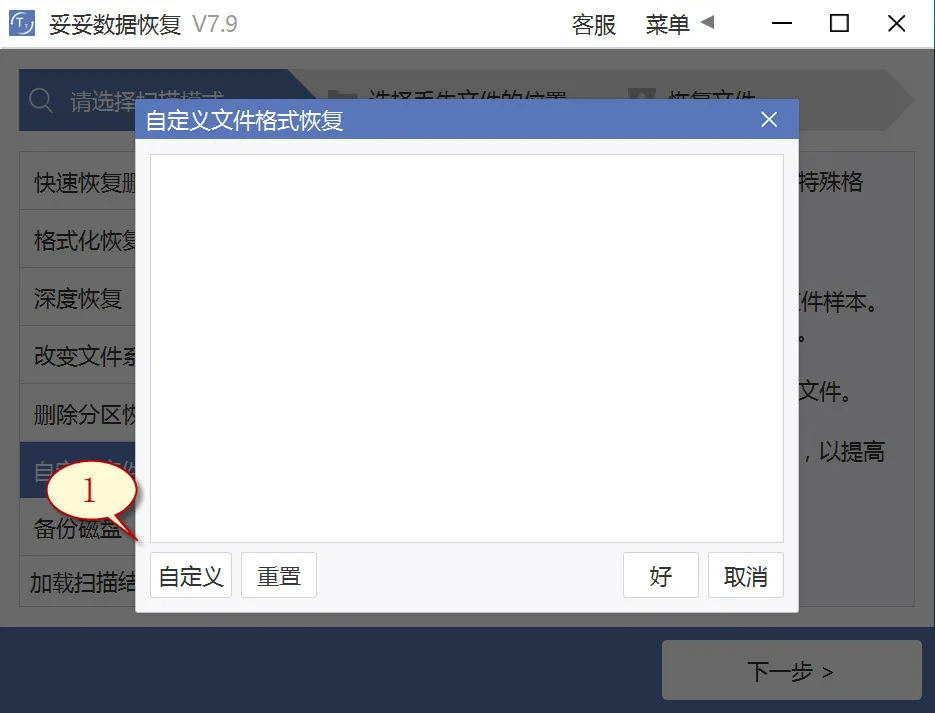
4. 选择添加刚才我们新创建的文件夹,之后选中“选择文件夹”按钮,如果我们此时还需要添加不同文件格式的文件夹,请按照刚才添加方式循环操作。
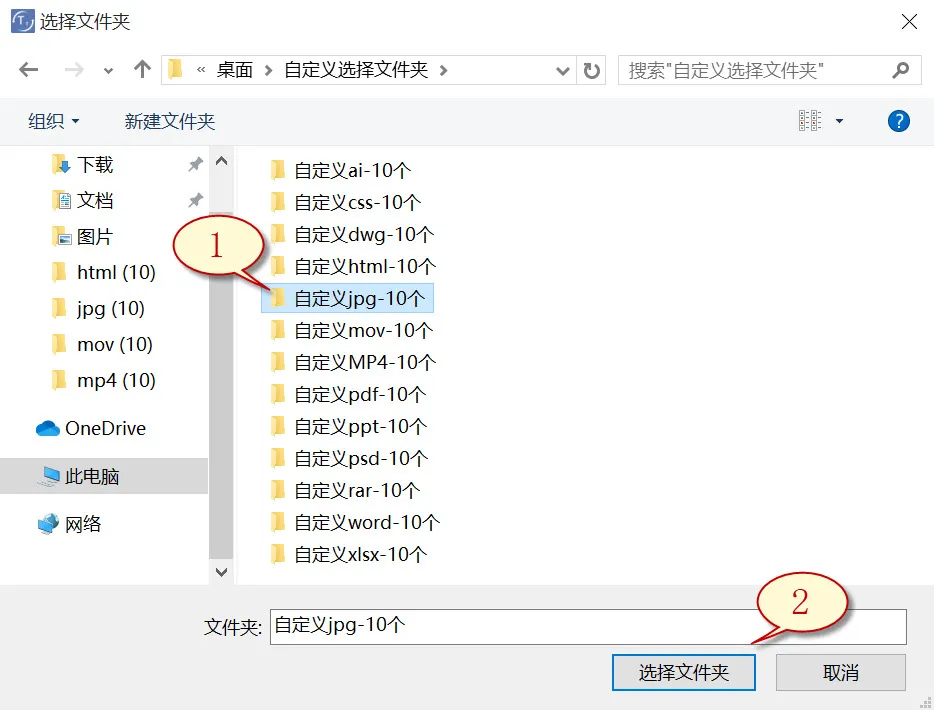
5. 待成功分析出文件特征码后,选择需要找回的文件类型(如下图1所示),之后再点击“好”按钮(如图2所示图片)。
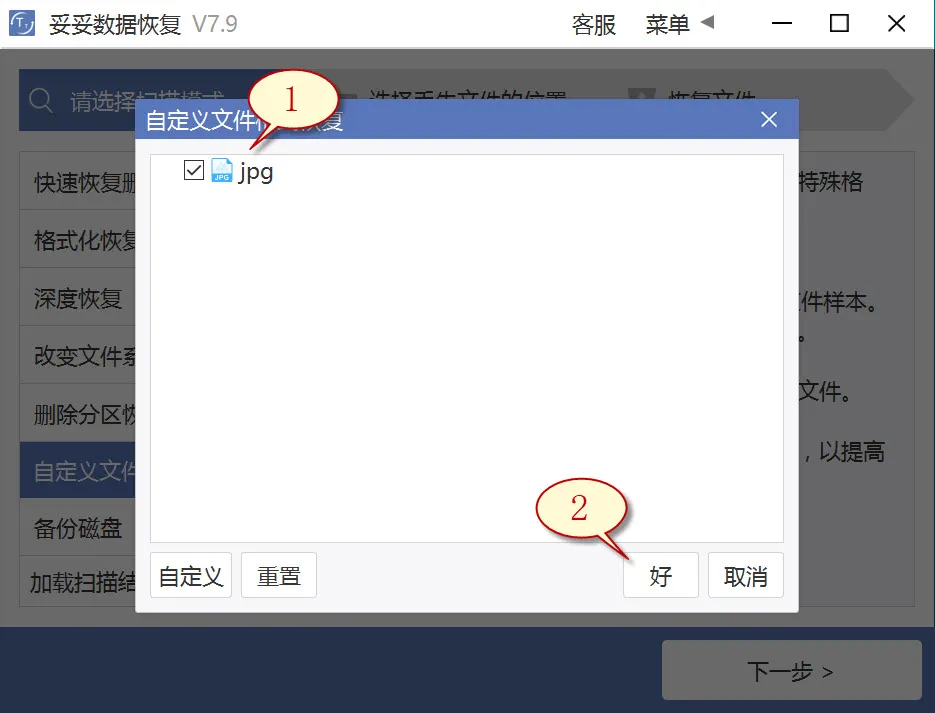
6. 点击丢失文档文件所在分区(如图1展示),然后选中“下一步”按钮(如图2所示图片)。
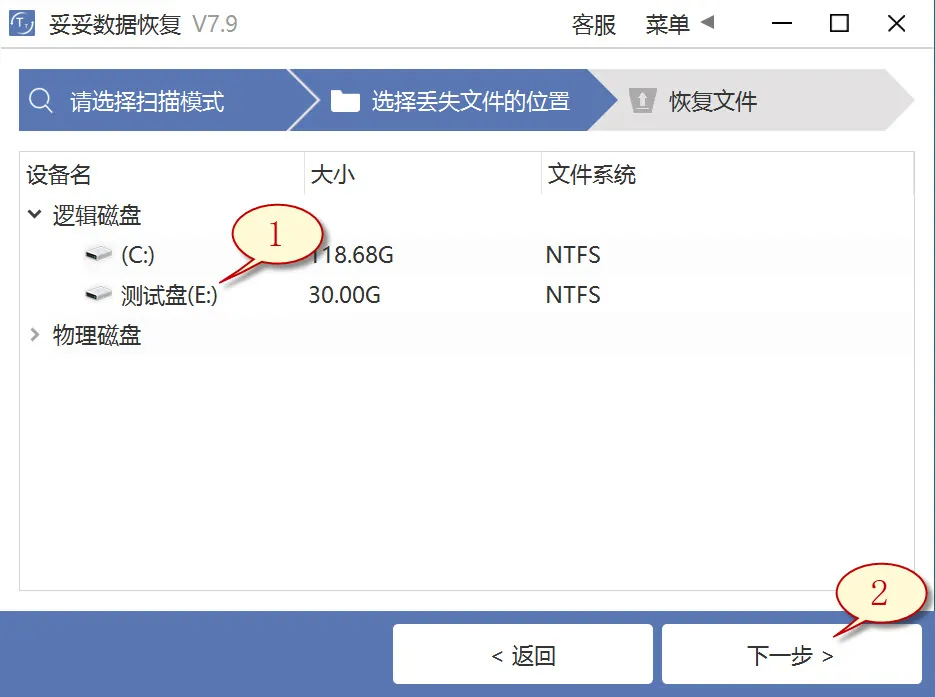
7. 点击“预览”(如图1所示),查看已扫描到的文件。选择需要恢复的文件,之后再点选“恢复”按钮(图2),丢失的数据能够完整找回。
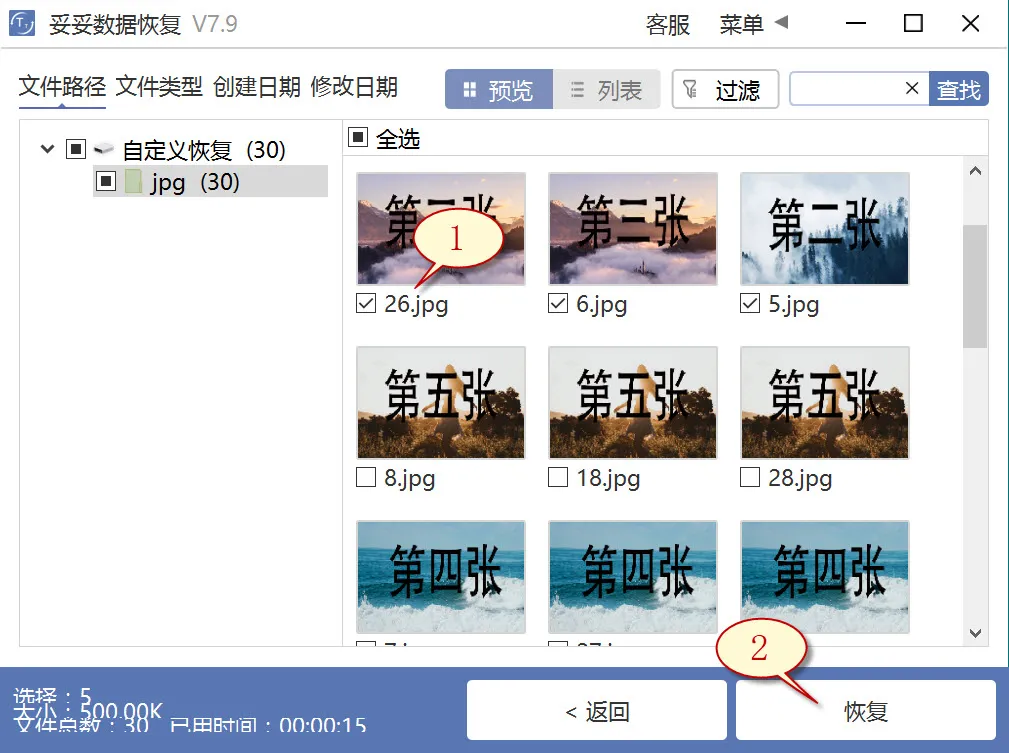
提示:“自定义文件格式恢复”选项无法按照丢失前数据文件名和路径还原,如果你需要快速找回丢失的数据,要求恢复的文件必须保持文件原有的结构和名称,请查阅“快速恢复删除文件”功能使用使用步骤。
方法四:使用CMD改变硬盘驱动器名称
1. 按下 “Win + R” 组合键,启动系统中 “运行” 窗口。
2. 输入“CMD”,之后再按下确认,打开命令提示符。
3. 命令提示符输入“ATTRIB -H -R -S /S /D F:.”指令。
用硬盘分区号更换F,即可成功恢复硬盘文件,此方法适用于文档被隐藏或只读。
提示:在进行CMD命令时,必须准确输入每一个命令,包括盘符和文件路径,以避免丢失数据或操作错误。
方法五:使用Windows备份恢复硬盘数据方法
1. 打开控制面板,接着再进入“系统和安全”,选择“备份和还原 (Windows 7)”。
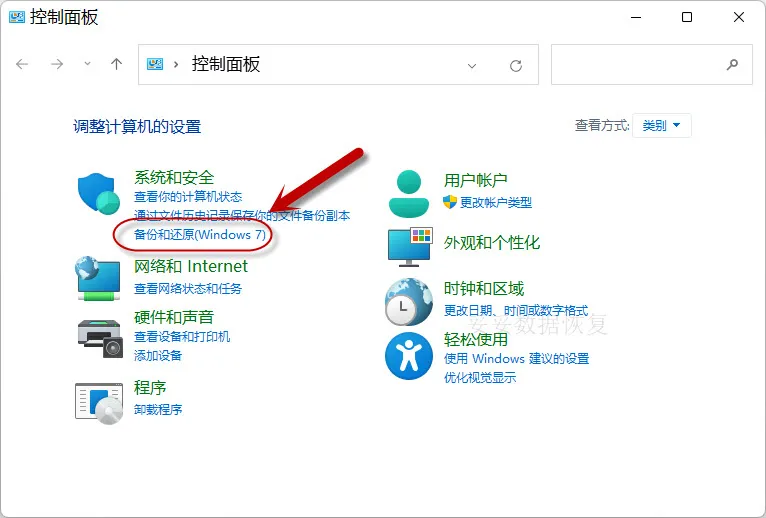
2. 点选“还原我的文件”,您就能恢复丢失的文档。
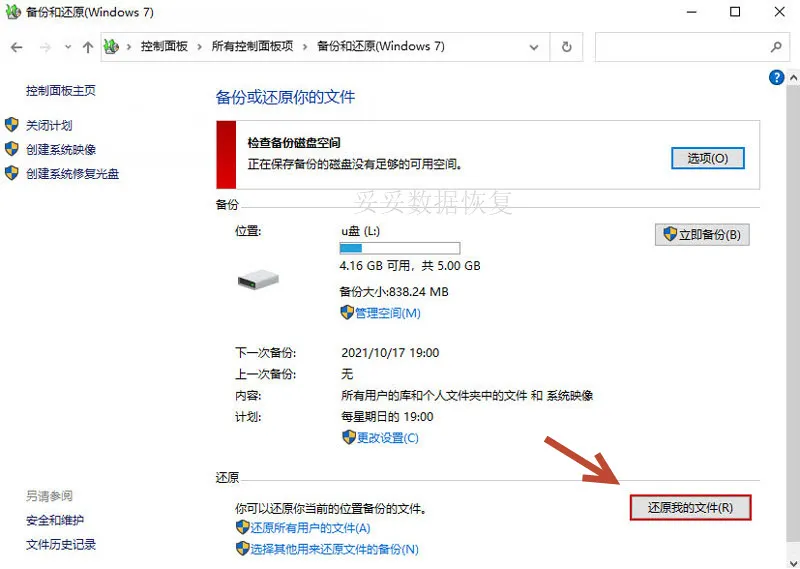
提示:若遇到Windows备份无法恢复硬盘文档的情况,引起原因包括硬盘损坏、驱动过旧或驱动器号未设置或冲突。这些问题可能会引发系统无法读取硬盘数据。
方法六:使用chkdsk命令恢复硬盘数据方法
1. 在输入框中键入“cmd”命令,然后选取以管理员权限运行。
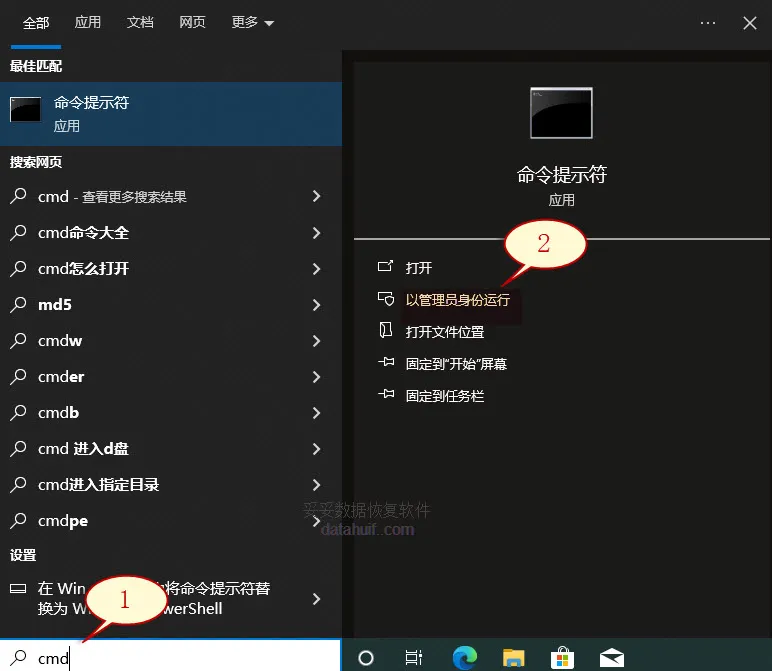
2. 输入chkdsk J: /f /r,再按Enter键(J为硬盘的驱动器号)。这个命令可以恢复硬盘中损坏的数据或无法读取的问题。
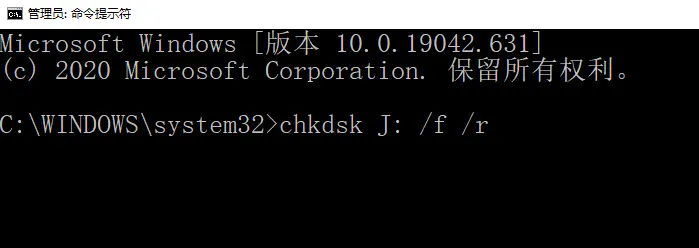
3. 在指令行中输入 attrib h r s /s /d J:,这里的J表示硬盘的驱动器的盘符。之后再按下确认。该命令能够用于清除被隐藏的文件。
提示:当硬盘文件系统或文件受损时,插入硬盘有可能遇见“文件或目录损坏且无法读取”或要求格式化的提示,在这个时候使用chkdsk修复可能遇见权限问题或无法加载的情况。
方法七:从具有先前版本恢复硬盘数据方法
1. 确认硬盘与电脑已连接。
2. 双击计算机图标,找到您的丢失数据的所在的驱动器。在硬盘上单击鼠标右键或包含已删除文件的文件夹,点选“属性”。
从具有先前版本恢复数据方法图片1
3. 选中“以前版本”选项卡,检查可访问的还原选项菜单。点选一个之前的版本,接着再点击“还原”。
从具有先前版本恢复数据方法图片2
提示:如果您将硬盘装入硬盘盒插入非兼容操作系统设备可能会导致文件系统错误,让文档无法读取或丢失。
三. 多渠道查找丢失数据提高恢复成功率
有时候,硬盘文档隐藏找不到有没有办法恢复,尝试了各种方法还没找回来,这时候别急着放弃。你是否想过,丢失的数据可能并不只存在于一处?也许之前你曾经把文件拷贝到了别的硬盘、U盘或者移动硬盘上。即便那些设备上的文件后来被删除、剪切甚至格式化,只要数据没被覆盖,妥妥数据恢复软件依然有机会帮你找回来。
说白了,就是多方找线索,多条路走通,增加找回数据的可能性。虽然从别的设备恢复出来的文件可能不是最新版本,但这总比白忙活重新创建省事多了。这个方法不少人都用过,效果还挺让人惊喜。
当你面对数据丢失时,别只盯着原硬盘一个地方,要放眼到所有可能保存数据的设备。多设备多途径寻找,恢复的成功率自然会提升不少。试想,花几个小时从其他设备找回文件,比起重新做一遍工作,绝对划算。
接下来,咱们聊聊为了避免文件丢失再来一次,备份数据的重要性。
四. 备份数据才能远离文件丢失烦恼
说到硬盘文档隐藏找不到有没有办法恢复,防患于未然才是王道。别等数据丢了才想着恢复,做好备份才是省心省力的长久办法。尤其是U盘这种小东西,丢失、损坏、误删情况频发,没备份简直就是自找麻烦。
其实备份没想象中复杂,简单几步,就能大大降低数据丢失风险。下面给出几种实用备份方案,按着做,文件安全有保障。
| 备份方案 | 说明 | 优点 |
|---|---|---|
| 定期复制到另一块硬盘 | 将U盘文件按周期复制到备用硬盘 | 操作简单,数据集中管理 |
| 使用自动同步软件 | 设定文件同步规则,自动备份到指定设备 | 减少人为遗漏,节省时间 |
| 多地备份 | 在不同物理位置存储备份文件 | 防止意外灾害导致数据全部丢失 |
| 分版本备份 | 保存文件的多个历史版本 | 误操作后可恢复到任意旧版本 |
数据一旦丢失,恢复固然重要,预防更关键。养成良好的备份习惯,才能真正减少后顾之忧。
五. 总结
硬盘文档隐藏找不到有没有办法恢复,答案是有的。通过本文介绍的7种简易恢复步骤,再配合详细的视频讲解,恢复文件其实没那么难。关键是要注意避免对硬盘造成二次伤害,尤其是遇到坏道时,采用安全的备份方式才能提高成功率。多渠道查找丢失数据,别忘了利用其他存储设备的备份文件,也能节省不少时间。最重要的是,养成定期备份数据的好习惯,才能远离数据丢失的烦恼。只要方法用得对,丢失的文件还是有很大机会找回来的。
相关内容
硬盘老化导致读写错误,数据丢失严重,处理起来得小心谨慎。不要继续频繁使用这块硬盘,否则坏道会越变越多,数据恢复难度会更大。建议先用专业恢复软件像妥妥数据恢复软件,先备份整块硬盘的数据,生成镜像文件,再在镜像上操作恢复,避免对硬盘造成更多伤害。如果数据特别重要,最好尽快联系专业的数据恢复服务。平时也要养成备份习惯,避免类似问题反复出现。
硬盘插入电脑却不被识别,别急着怀疑硬盘坏了。可以试着换个USB接口或者换根数据线,有时候硬件接触不良也会导致识别失败。如果还是不行,打开磁盘管理看看硬盘是否显示但没分配盘符,给它分配一个新的盘符就能用了。要是连磁盘管理都没显示,可能硬盘出现硬件故障,建议先用恢复软件扫描数据,别贸然格式化或修复,以免丢失更多文件。
几个坏道虽然看着不多,但它们确实会让硬盘变得不太靠谱。坏道可能导致文件读取变慢,甚至出现数据丢失的情况。特别是坏道如果扩散开来,恢复数据的难度会成倍增加。遇到坏道,最好别再频繁使用硬盘,及时用恢复软件备份重要数据,防止损失扩大。平时多关注硬盘健康状态,及时更换硬盘才能少受折磨。
避免数据被恶意删除,得先给硬盘设置好访问权限,别让不该动的人轻易接触文件。给重要文件夹加密,或者使用带密码保护的软件,也能有效防护。别随便连接不明来源的设备和网络,防止病毒和恶意程序入侵。养成定期备份的习惯,数据丢了还能有备份救急。多用安全软件扫一遍,保持硬盘和系统的安全环境,才不会轻易被黑客盯上。













